O SSL
SSL certifikáty dnes zajišťují web pomocí Transport Layer Security (TLS). Jedná se o síťový protokol, který šifruje data mezi webovým serverem a návštěvníkem. Většina webových stránek dnes používá SSL a můžete to vidět pokaždé, když web začíná https:// místo http://. To znamená, že webová stránka bezpečně šifruje data mezi vámi a serverem, takže žádní útočníci nemohou snadno zachytit síťové pakety a zachytit vaše přihlášení.
SSL dnes chrání web a používá ho téměř každá společnost a firma a je prvním krokem v zabezpečení uživatelů. SSL je způsob, jak chránit přihlašovací údaje a formuláře, které zadáte, před nevědomým zachycením třetí stranou ve vaší síti. Pokud vaše webové stránky nezahrnují SSL, doporučujeme jej co nejdříve implementovat a můžete k tomu použít našeho průvodce!
Generování žádosti o certifikát (CSR)
Před objednáním SSL budete muset vytvořit žádost o certifikát, aby certifikační autorita vydala SSL.
Krok 1: Chcete-li začít, první věc, kterou musíte udělat, je otevřít IIS. Pokud pro něj nemáte zástupce, můžete v počítači vyhledat inetmgr.exe a otevřít to tak. Odtud kliknete na název vašeho serveru:
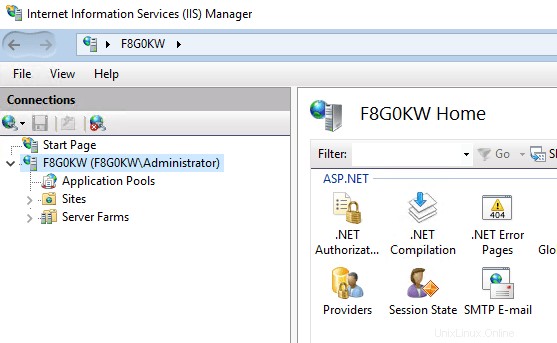
Krok 2: Poté dvakrát klikněte na „Certifikáty serveru “.
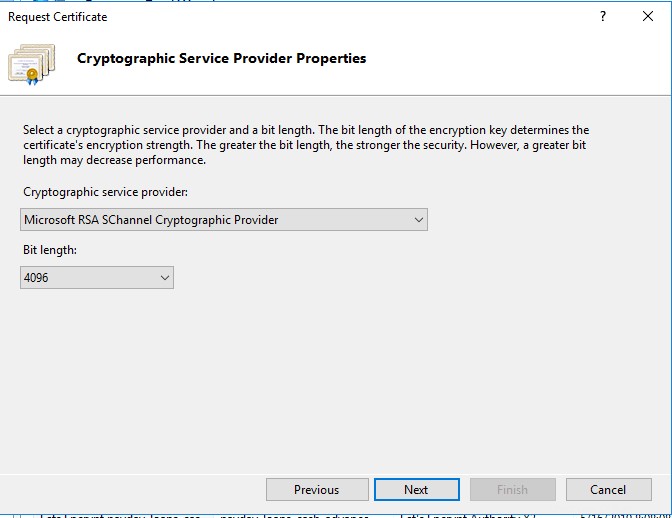 Krok 3: Jakmile to uděláte, jste připraveni vytvořit žádost o certifikát.
Krok 3: Jakmile to uděláte, jste připraveni vytvořit žádost o certifikát.
Na pravé straně vyberte „Vytvořit žádost o certifikát ‘
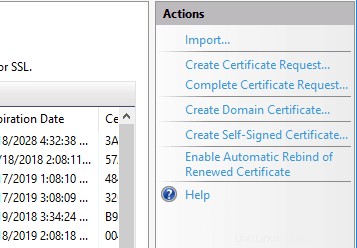
V tomto okamžiku budete požádáni o informace o certifikátu a společnosti, která certifikát požaduje.
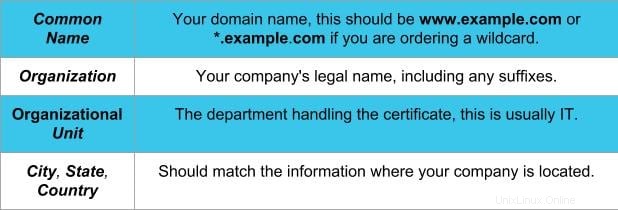
Po vyplnění klikněte na Další .
Přenese vás na následující obrazovku:
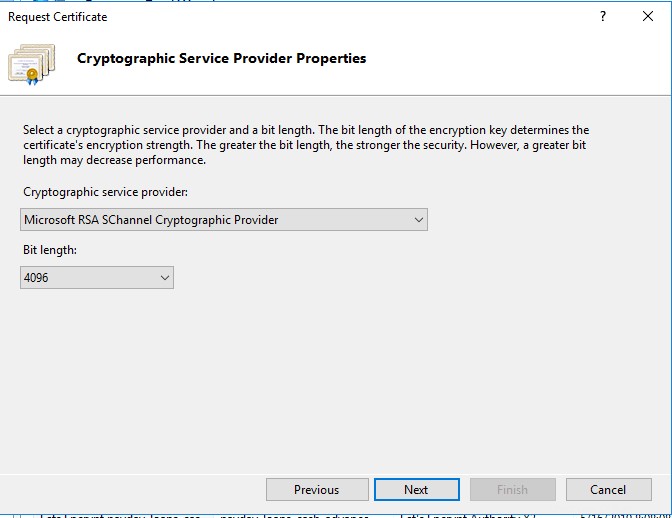
Krok 4: Doporučujeme použít výše uvedená nastavení a ujistit se, že Bit Délka je nastaven na 2048 nebo vyšší. Rádi používáme 4096 a klikněte na Další . Na následující obrazovce musíte zadat název souboru, kam lze exportovat vaši žádost o certifikát nebo CSR. Pro jednoduchost bychom chtěli CSR exportovat do C:\example.com.csr.txt
Objednání protokolu SSL
V tuto chvíli jste připraveni objednat si SSL certifikát!
Krok 1: Pokračujte a přejděte ke zvolenému poskytovateli SSL, ať už je to GlobalSign, Liquid Web nebo mnoho dalších certifikačních autorit.
Krok 2: Když se přihlašujete k SSL, požádá vás o data CSR, která jsme uložili na C:\example.com.csr.txt – Zkopírujte a vložte obsah na web certifikační autority a vygeneruje se všechna stejná pole, která jsme zadali v předchozích krocích.
Krok 3: Dokončete objednávku a oni vám poskytnou .crt soubor certifikátu. Stáhněte si tento soubor a zkopírujte jej na váš webový server. Pro zjednodušení jej zkopírujte do C:\example.com.cer
Skvělý! Nyní jste vytvořili žádost o certifikát a dokončili ji u certifikační autority a máte připravený nový certifikát SSL k instalaci.
Instalace certifikátu ve službě IIS
Krok 1: Otevřete IIS/inetmgr.exe a přejděte na server jako na začátku.
Krok 2: Přejděte na Certifikáty serveru . Nyní namísto výběru „Vytvořit žádost o certifikát“ vyberete „Dokončit žádost o certifikát ‘
Krok 3: Vyzve vás k zadání umístění nového certifikátu, který jsme uložili naC:\example.com.cer a abychom si to později usnadnili, pojmenujeme přátelské jméno example.com-01 abychom věděli, že se jedná o první SSL pro tuto doménu pro případ, že bychom ji chtěli později obnovit. Jakmile stisknete OK , měli byste vidět svůj certifikát v seznamu certifikátů serveru ve službě IIS.
Skvělý! Nyní jste vygenerovali žádost o certifikát, dokončili ji a nainstalovali certifikát na váš webový server. Nyní musíte certifikát svázat s vaším webem.
Vazba certifikátu SSL na webovou stránku
Krok 1: Ve službě IIS přejděte na Weby příklad .com (kde chcete nainstalovat certifikát SSL).
Krok 2: Klikněte pravým tlačítkem na svůj web a vyberte možnost Upravit vazby “ nebo pokud kliknete na web, uvidíte Vazby na pravé straně.
Otevře se okno, které vypadá takto:
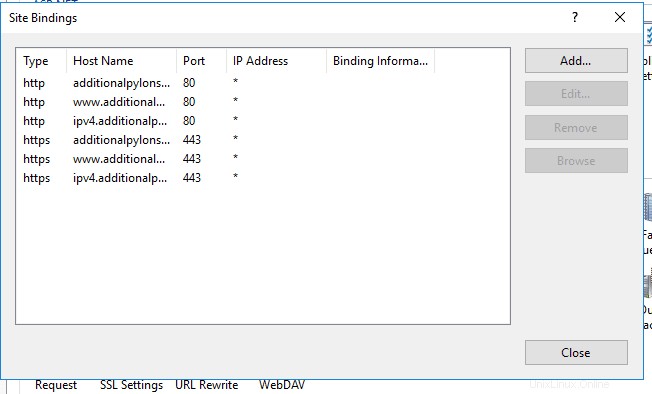
Krok 3: Pokud již pro svůj web máte nastavení vazby https, jednoduše dvakrát kliknete na vazby https a z rozbalovací nabídky vyberete požadovaný certifikát SSL. Pokud jste ve svých vazbách nevytvořili záznam https, klikněte na Přidat . Na pravé straně uvidíte následující okno:
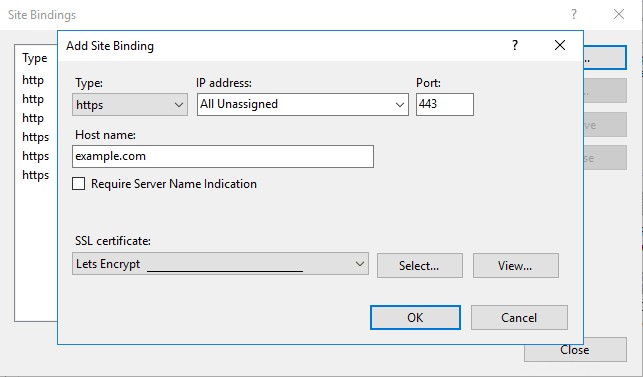
Krok 4: Nejprve nastavte Typ na https aby váš web věděl, že požadavek je na zabezpečenou adresu URL.
Budete chtít nastavit IP adresu na vašem hostiteli. V mém případě Vše nepřiřazeno .
Port by měl být automaticky nastaven na 443 , pokud ne, udělejte to. (Toto je port definovaný pro zabezpečenou komunikaci.)
Krok 5: Nastavte Název hostitele na example.com (vaše doména). Ve většině případů budete chtít zaškrtnout Vyžadovat indikaci názvu serveru . V našem případě jej nepotřebujeme, protože se jedná o jediný certifikát na této IP adrese. Vyberte svůj certifikát SSL z rozbalovací nabídky!
Vyberte OK a udělejte to všechno znovu, tentokrát místo nastavení názvu hostitele na example.com , budete jej chtít nastavit nawww . example.com. Je to proto, že jsme jej nastavili pouze pro požadavky z https://example.com, ale https://www .example se nezaregistruje jako zabezpečený, dokud nepřidáme druhou závaznou položku.
Poznámka:Pokud nastavujete zástupný znak SSL, budete chtít přidat třetí záznam pro *.example.com, aby bylo možné zabezpečit jakoukoli subdoménu vašeho webu.
Testování vašeho nového protokolu SSL
Nejprve budete chtít přistupovat ke své doméně na https://example.com a https://www.example.com, abyste zjistili, zda tam nejsou nějaké chyby. Snadný způsob, jak zjistit, zda certifikát funguje správně, je zadat svou doménu do SSL Shopper. Zkuste to s a bez „www“, abyste potvrdili, že obě fungují. Pokud vše funguje, měli byste vidět několik zelených kontrol a žádné chyby. Datum vypršení platnosti certifikátu bude alespoň jeden rok ode dne, kdy jste si SSL původně objednali.
A je to! Úspěšně jste pro svůj web nainstalovali zcela nový protokol SSL, který funguje s www i bez něj. Gratulujeme! Nyní můžete podle těchto kroků zabezpečit všechny své weby a aplikace.
Liquid Web usnadňuje nákup nových SSL. Jednoduše se přihlaste na adresu manage.liquidweb.com kliknutím na Přidat a vyberte Certifikát SSL . Zde můžete jednoduše vložit CSR, které jste vygenerovali v kroku 1, a on si objedná SSL a vrátí vám soubor certifikátu potřebný k dokončení instalace.
Pokud máte Managed Windows VPS server na Liquid Web, můžeme vám pomoci s tímto procesem a diagnostikovat jakékoli problémy, na které jste mohli narazit. Také pomáháme s SSL na Self-Managed, pokud si koupí SSL od Liquid Web.